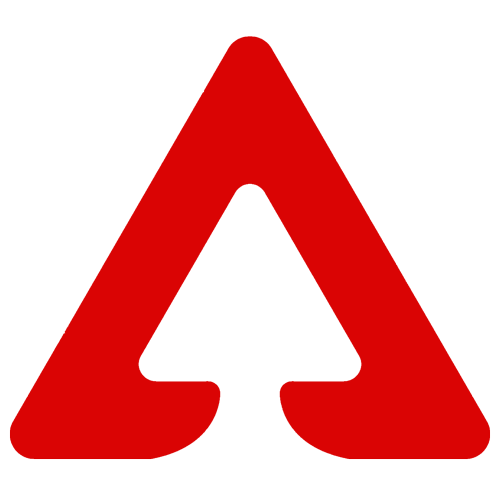Apex Legends доступна игрокам на нескольких игровых платформах, таких как PC, PlayStation 4, Xbox, iOS, Nintendo Switch и на Android. Многие игроки используют для управления на компьютерах контроллер, но часто сталкиваются с неполадками, когда он не работает.
Вот гайд по устранению ошибки, когда на ПК в Apex Legends не работает или не подключается геймпад.
Подключите заново геймпад
Первое, что необходимо попробовать сделать для обнаружения контроллера в Apex Legends — переподключить его. Некорректное подключение устройства может привести к тому, что игра и ваша система не смогут обнаружить контроллер. Поэтому вы можете просто отключить геймпад и снова подключить его.
Вы также можете попробовать переключить контроллер в другой USB-порт для подключения к ПК.
Подключите геймпад перед запуском Apex Legends
Подключение джойстика после запуска королевской битвы может вызывать проблемы, приводящие к сбоям при обнаружении. Поэтому всегда обязательно подключайте контроллер перед запуском игры.
Переустановите драйверы устройства
Иногда достаточно переустановить драйверы вашего контроллера, чтобы устранить проблемы с его подключением на ПК. Вот как это можно сделать.
- Перейдите в «Панель управления»;
- Выберите «Диспетчер устройств»;
- Найдите геймпад в списке устройств;
- Щелкните правой кнопкой мыши на контроллере и выберите «Удалить устройство»;
- Перезагрузите компьютер с подключенным контроллером.
После перезагрузки система компьютера автоматически переустановит драйверы геймпада и вы сможете вновь зайти в Apex Legends и проверить подключение.
Активируйте контроллер в Steam
Проверьте ваши настройки в Steam. Возможно вам необходимо включить свой контроллер в Steam, чтобы устранить он начал работать в Apex Legends.
- Запустите Steam;
- В левом верхнем углу щелкните значок Steam;
- Перейдите в «Настройки»;
- Перейдите на вкладку «Контроллер»;
- Нажмите кнопку «Общие настройки контроллера»;
- Выберите/проверьте ваш игровой контроллер;
- Вернитесь назад и нажмите кнопку «ОК».
Эта вся необходимая информация, чтобы успешно подключить геймпад к компьютеру и он нормально работал в Apex Legends. Если вы справились, то переходите к руководству по настройкам контроллера для игры.